Erreur de connexion du protocole VPN VPN Unlimited
Contents
VPN Unlimited ne se connectait pas fixe pour de bon
Veuillez essayer d’installer la version autonome de l’application VPN Unlimited à partir de notre site Web.
VPN Base de connaissances illimitée
Lors de la connexion avec VPN, mon adresse IP virtuelle est détectée dans le mauvais pays. Que dois-je faire?
Ce problème peut être causé par des bases de données de géolocalisation IP qui fournissent des résultats différents pour la même adresse IP. Ceci, à son tour, peut se produire si les bases de données ne sont pas mises à jour régulièrement. Essayez de vérifier la géolocalisation IP actuelle ici.
Vous pouvez essayer de rétablir la connexion VPN ou de contacter notre support client via [Email Protected] . Nous contacterons les fournisseurs et opérateurs de base de données IP appropriés pour informer le problème et faire en sorte que l’emplacement de nos serveurs soit reconnu correctement.
iOS: Impossible de se connecter
Si vous ne pouvez pas vous connecter à un serveur VPN, veuillez effectuer les actions suivantes:
- Redémarrer l’application VPN Unlimited
- Appuyez sur l’icône du menu dans le coin supérieur gauche> Paramètres> Protocoles
- Activer Wireguard et re-cocher les performances en se connectant à plusieurs serveurs de pays différents. Si le problème persiste – assurez-vous d’essayer le reste des protocoles (IKEV2, OpenVPN et Keepsolid Wise UDP et TCP).
Veuillez nous faire savoir si vous êtes toujours confronté à ce problème chez [Protégé par e-mail] .
iOS: Impossible de désactiver VPN / Impossible d’utiliser Internet
Cela peut se produire en raison de l’option Active Connect On Demand. Dans ce cas, suivez les étapes suivantes:
- Accédez aux paramètres de votre appareil> Général> VPN
- Appuyez sur l’icône Info à côté de VPN Unlimited
- Désactiver la connexion à la demande
Maintenant, votre problème doit être réglé.
macOS: Impossible de connecter / virtuel et de vraies adresses IP sont les mêmes
Si vous rencontrez l’un de ces problèmes, veuillez suivre les étapes suivantes:
- Redémarrez VPN sur Mac
- Cliquez sur l’icône de menu dans le coin supérieur gauche> Paramètres> Protocoles
- Activer Wireguard et re-cocher les performances en se connectant à plusieurs serveurs de pays différents. Si le problème persiste – assurez-vous d’essayer le reste des protocoles (IKEV2, OpenVPN et Keepsolid Wise UDP et TCP).
Si le problème persiste, veuillez effectuer ce qui suit:
- Accédez à System Préférences> Profil> Supprimer le profil illimité VPN *
Si vous n’avez pas le dossier de profil dans les préférences du système:
Accédez à Système Préférences> Network> Supprimer la configuration VPN Unlimited * - Redémarrez votre Mac
- Ouvrez l’application Keepsolid VPN Unlimited, sélectionnez n’importe quel serveur VPN et essayez de vous connecter.
* Vous pouvez suivre ce guide pour supprimer correctement les configurations VPN et / ou le profil.
iOS / macOS: il n’y a pas d’Internet après avoir établi une connexion VPN. Rien ne fonctionne. Que dois-je faire?
Essayez de faire ce qui suit:
- Supprimer un profil VPN. Pour cela, allez sur l’application Menu >Paramètres > Appuyez sur Supprimer le profil, et rétablir une connexion VPN.
- Passez à un autre protocole VPN. Aller à l’application Menu> Paramètres> Protocoles, Choisissez un autre protocole et connectez à nouveau à un serveur VPN.
Si aucune de ces options n’a fonctionné pour vous, faites-le nous savoir via [e-mail protégé] . Nous allons approfondir le boîtier et vous aider à tout mettre en service.
Android: Impossible de se connecter au service Server / VPN n’a pas été démarré en raison d’une exception interne
Il existe quelques étapes simples pour résoudre ce problème:
- Ouvrez l’application VPN Unlimited
- Accédez au menu> Paramètres> Protocoles
- Activer Keepsolid Wise (TCP ou UDP). Essayez maintenant de vous connecter à plusieurs serveurs VPN différents
Veuillez nous faire savoir si vous êtes toujours confronté à ce problème chez [Protégé par e-mail] .
Android: Impossible d’appuyer sur OK / Autoriser la demande d’autorisation pour exécuter l’application
Ce problème peut être causé en utilisant des applications d’éclairage ambiant, comme Twilight, ainsi que d’autres applications de superposition d’écran.
Si vous exécutez une telle application, veuillez la désactiver temporairement et essayez d’accepter à nouveau la demande d’autorisation.
Android: Impossible de se connecter
Pour résoudre ce problème, veuillez consulter les paramètres de votre appareil> Gestionnaire d’applications> VPN Unlimited> Appuyez sur Effacer les données, effacez le cache et forcez l’arrêt de l’application.
Ensuite, essayez de vous connecter à VPN illimité à nouveau et connectez-vous à nos serveurs via Keepsolid Wise TCP.
Veuillez nous faire savoir si vous êtes toujours confronté à ce problème chez [Protégé par e-mail] .
Android: la case à cocher inactive «Faites confiance à cette application» sur un appareil Android
Veuillez essayer d’installer la version autonome de l’application VPN Unlimited à partir de notre site Web.
De plus, parfois ce problème pourrait être causé par une autre application installée sur votre appareil. Essayez de fermer les autres applications une par une, puis marquez à nouveau la case à cocher.
Certains de nos clients ayant le même problème ont rapporté ce qui suit:
«J’ai téléchargé l’antivirus CM Security et il a trouvé le serviette. Je l’ai corrigé et maintenant le VPN fonctionne.»Et« Sur mon lien, j’ai supprimé 2 applications Meteo. Et maintenant, je peux marquer la case et utiliser l’application VPN Unlimited.”
Veuillez nous faire savoir si cela fonctionne aussi pour vous. Sinon, n’hésitez pas à nous contacter.
Général: je reçois une faible vitesse de connexion avec VPN. Ce qu’il faut faire?
Nous fournissons la vitesse de connexion maximale possible pour les conditions de courant. Cependant, les conditions de votre connexion peuvent varier en raison de la charge de travail actuelle sur le serveur VPN sélectionné et de la distance entre vous et le serveur VPN sélectionné. En outre, il y a toujours une chance de ralentissement en raison de vos protocoles VPN à étalage des FAI. Nous ne pouvons pas contrôler ces circonstances.
Donc, comme suggestion, essayez de vous connecter à plusieurs serveurs qui sont géographiquement plus proches de vous et vérifiez les performances.
De plus, si vous avez activé KeepSolid Wise, cela pourrait réduire la vitesse. S’il vous plaît, essayez de passer à un autre protocole VPN dans les paramètres de l’application VPN Unlimited, et vérifiez à nouveau les performances.
Général: Si vous rencontrez le message «Vous avez dépassé le nombre autorisé d’appareils sur votre compte»
Selon notre accord d’utilisateur final, vous êtes par défaut. Les utilisateurs avec abonnement payant peuvent supprimer un appareil par semaine.
Si vous souhaitez ajouter un nouvel appareil, vous devez d’abord supprimer l’un des appareils déjà enregistrés. Vous pouvez gérer votre compte personnellement à partir de votre bureau Keepsolid à https: // mon.Keepsolid.com /
Veuillez aller sur les appareils – ici vous pouvez voir la liste de tous vos appareils et les gérer manuellement.
Vous pouvez également acheter des créneaux supplémentaires pour vos appareils à des extensions, ou directement dans l’application via l’onglet Achats.
Général: «Code 0» ou «Maintenance du système 505»
Cela signifie que nous avons un problème de serveur pour le moment. Nous nous excusons pour tout inconvénient que vous pourriez avoir connu tout en essayant de vous connecter et d’exécuter l’application.
Veuillez noter que nos spécialistes techniques travaillent actuellement pour résoudre le problème, et le service sera de retour à nouveau disponible dès que possible.
Veuillez essayer de vous connecter à nouveau dans quelques heures et faites-nous savoir s’il y a encore des problèmes.
Linux: Impossible de se connecter
Si vous ne pouvez pas vous connecter à un serveur VPN, veuillez suivre ces étapes:
- Ouvrez l’application VPN Unlimited
- Accédez à Paramètres> Protocoles
- Sélectionnez Keepsolid Wise (TCP ou UDP)
- Essayez de vous connecter à différents serveurs VPN et de vérifier les performances
Normalement, cela devrait résoudre le problème.
Windows: Impossible de se connecter
Tout d’abord, veuillez ajouter l’adaptateur VPN Unlimited et Tap-Windows à des applications de confiance ou des exceptions de votre antivirus et / ou de votre pare-feu pour vous assurer que notre service n’est pas bloqué par votre logiciel de sécurité. Si le problème se produit toujours, veuillez effectuer ce qui suit:
- Lancez l’application VPN Unlimited et connectez-vous.
- Cliquez sur l’icône de menu dans le coin supérieur gauche> Paramètres> Protocoles.
- Activer Wireguard et re-cocher les performances en se connectant à plusieurs serveurs de pays différents. Si le problème persiste – assurez-vous d’essayer le reste des protocoles (IKEV2, OpenVPN et Keepsolid Wise UDP et TCP).
Si l’instruction précédente n’aide pas, veuillez suivre ces étapes:
- Accédez à Panneau de configuration> Système> Gestionnaire de périphériques> Adaptateurs réseau> Choisissez l’adaptateur Tap-Windows> Désactiver, puis activez à nouveau.
- Ouvrez l’application VPN Unlimited et essayez de vous connecter à différents serveurs.
Normalement, cela devrait être suffisant pour résoudre le problème.
Cette erreur peut apparaître lorsque votre réseau local a établi des restrictions VPN. Dans ce cas, vous aurez besoin d’une version complète de l’application VPN Unlimited. Vous pouvez le télécharger ici pour n’importe quelle plate-forme.
Tout d’abord, assurez-vous que vous n’utilisez aucune autre extension VPN / proxy. Ensuite, réinstallez l’extension VPN Unlimited dans votre navigateur. Cela devrait résoudre le problème.
Les appareils de mon réseau local ne sont plus disponibles après avoir établi une connexion VPN. Que dois-je faire?
Un tel problème peut se produire si vous utilisez le protocole VPN Wireguard®. Essayez de passer à un autre protocole via l’application Menu> Paramètres> Protocoles.
Je ne peux pas passer ou recevoir des appels vidéo sur WhatsApp. Que dois-je faire?
Pour débloquer WhatsApp avec VPN Unlimited, essayez d’utiliser nos serveurs torrent: Canada-Ontario, Roumanie ou France (Paris).
Si vous avez besoin d’une assistance supplémentaire – n’hésitez pas à contacter notre équipe de support client 24/7 via [Protégé par e-mail] .
Commencez avec VPN Unlimited maintenant
Devenez invulnérable aux cybercriminels, protégez vos données sensibles et cachez votre identité réelle de tous les tiers avec notre solution VPN de premier ordre!
VPN Unlimited ne se connectait pas [fixe pour de bon]

VPN Unlimite.
Ce VPN, par Keepsolid, vous donne la paix de savoir que votre navigation est cryptée et privée, mais toujours peu coûteuse et flexible, avec de nombreuses fonctionnalités de sécurité avancées. De plus, il a des vitesses solides et 400 serveurs sur 67 emplacements.
Une chose que certains utilisateurs ont interrogé, c’est quand ils rencontrent le VPN Unlimited Erreur: pas de connexion Internet message. Vous pouvez choisir de redémarrer votre ordinateur ou votre connexion VPN, mais, il existe des solutions énumérées ci-dessous qui pourraient également aider à résoudre le problème.
Les meilleurs VPN que nous recommandons
Expressvpn
Parcourez le Web de plusieurs appareils avec des protocoles de sécurité accrus.
Saisissez la remise ►
Accès Internet Privé
Accédez au contenu à travers le monde au taux de vitesse le plus élevé.
Saisissez la remise ►
Cyberghost
Connectez-vous à des milliers de serveurs pour une navigation sans couture persistante.
Saisissez la remise ►
Comment puis-je corriger l’erreur illimitée VPN pas de connexion Internet?
1. Essayez de vous connecter à un autre emplacement illimité VPN
Si vous pouvez accéder à Internet lorsqu’il est déconnecté de VPN Unlimited, mais ne pouvez pas vous connecter à un serveur particulier, choisissez un autre emplacement du serveur dans la liste.
Cela a-t-il corrigé l’erreur VPN illimitée? Sinon, essayez la prochaine solution.
⇒ Installer un accès Internet privé
En parlant de changement de serveurs, vous pouvez également choisir de passer à un VPN haut.
Avoir une collection aussi massive de passerelles à votre disposition éliminera sans aucun doute des problèmes tels que la tampon, la connexion lente, la limitation des FAI ou la proximité des problèmes déclenchés par les serveurs.
Avec PIA, vous pouvez choisir le serveur le plus proche de votre emplacement, qui rationalise votre connexion, profitez des vitesses de téléchargement ultra-rapides et de la bande passante illimitée, tandis que vos données d’identité, de localisation et de trafic en ligne sont conservés anonymes, sécurisés avec le plus haut niveau de cryptage et privé à des yeux curieux, y compris les agences gouvernementales ou votre FAI.
Accès Internet Privé
VPN Unlimited ne se connecte pas aux serveurs? Ne changez pas le serveur uniquement, optez pour un VPN vraiment illimité à la place!
2 $.69 / mois. Achetez-le maintenant
2. Vérifiez votre adresse IP
Si l’erreur VPN illimitée Aucune connexion Internet ne s’affiche sur votre ordinateur, vous pouvez commencer par vérifier votre adresse IP pour des informations telles que votre pays ou votre ville, à côté de l’emplacement que vous avez sélectionné lorsque vous vous êtes connecté avec VPN Unlimited.
S’il montre un emplacement près de chez vous, cela signifie que vous n’êtes pas connecté à un emplacement de serveur.
Débranchez et essayez de vous connecter à nouveau et de voir si l’erreur disparaît.
3. Vérifiez votre connection internet
Vous pouvez essayer d’accéder à un site Web sans que VPN illimite ne soit allumé et voir si cela fonctionne. Si vous ne pouvez pas accéder à Internet même lorsque le VPN est déconnecté, vous devez vérifier votre connexion pour les problèmes.
Vous pouvez également vérifier auprès de votre fournisseur de services Internet s’il s’agit d’un problème de leur fin.
4. Changer le protocole
Votre appareil se connecte aux serveurs VPN Unlimited à l’aide de protocoles VPN, et surtout celui par défaut est le protocole UDP, qui est généralement bloqué dans certains pays.
Vous pouvez essayer de modifier le protocole, ce qui vous aide également à atteindre des vitesses de connexion plus rapides, mais voyez si cela aide à restaurer la connexion Internet.
Si vous voulez de meilleures performances, choisissez d’abord l’OpenVPN TCP, alors L2TP et enfin les protocoles PPTP dans cet ordre. Cependant, la plupart des fournisseurs de services VPN ne recommandent pas d’utiliser le PPTP, sauf s’il est très nécessaire de le faire, car il offre peu de sécurité par rapport aux autres protocoles.
5. Configurer manuellement les paramètres DNS
Votre ordinateur peut ne pas se connecter automatiquement aux serveurs DNS de VPN Unlimited, vous devez donc le configurer avec les adresses IP des serveurs DNS VPN Unlimited.
En configurant manuellement votre ordinateur avec d’autres adresses de serveur DNS, vous pourrez vous connecter à Internet à des vitesses plus rapides, et même à accéder aux sites avec des régions géo-restaurantes sur leur contenu.
Voici comment le faire dans Windows:
1. Ouvrir les paramètres de connexions réseau
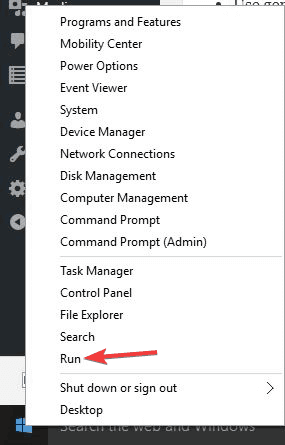
- Taper NCPA.cpl et cliquez sur OK
- Dans le Les connexions de réseau fenêtre, trouvez votre connexion habituelle, soit une connexion réseau sans fil ou un réseau sans fil
- Cliquez avec le bouton droit sur la connexion et sélectionnez Propriétés
2. Définir les adresses du serveur DNS
- Double cliquer Protocole Internet version 4 (Ipv4) ou simplement protocole Internet

- Sélectionner Utilisez les adresses du serveur DNS suivantes
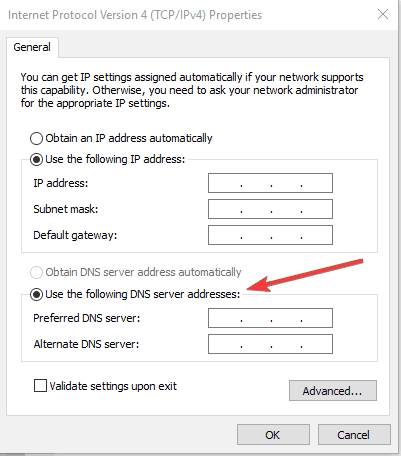
- Tapez ces adresses de serveur Google DNS
Serveur DNS préféré 8.8.8.8
Serveur DNS alternatif 8.8.4.4
- Si Google DNS est bloqué, essayez ce qui suit:
Avantage Neustar DNS (156.154.70.1 et 156.154.71.1) Entrez et appuyez sur OK
DNS de niveau3 (4.2.2.1 et 4.2.2.2) Entrez et appuyez sur OK
Une fois que vous avez défini les connexions réseau ouvertes et les adresses du serveur DNS, vous pouvez ensuite définir les paramètres DNS VPN Unlimited en fonction des instructions ou des invites.
6. Erreur 809
Cette erreur est généralement affichée comme La connexion réseau entre votre ordinateur et le serveur VPN n’a pas pu être établie. Par défaut, Windows ne prend pas en charge les associations de sécurité IPSec NAT-T avec des serveurs situés derrière un appareil NAT.
En raison de la manière dont les appareils NAT traduisent le trafic réseau, vous pouvez connaître des résultats inattendus lorsque vous mettez un serveur derrière le périphérique NAT et utilisez l’environnement NAT-T IPSec.
Voici comment réparer ceci:
HKEY_LOCAL_MACHINESYSTEMCURRENT ControlSetServiceSpolicyagent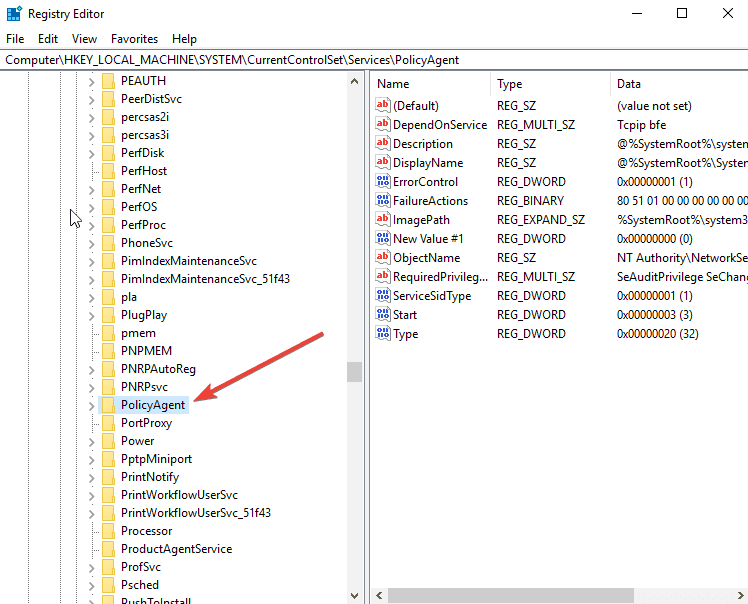
- Cliquez avec le bouton droit et créez un nouveau Valeur dword (32 bits)
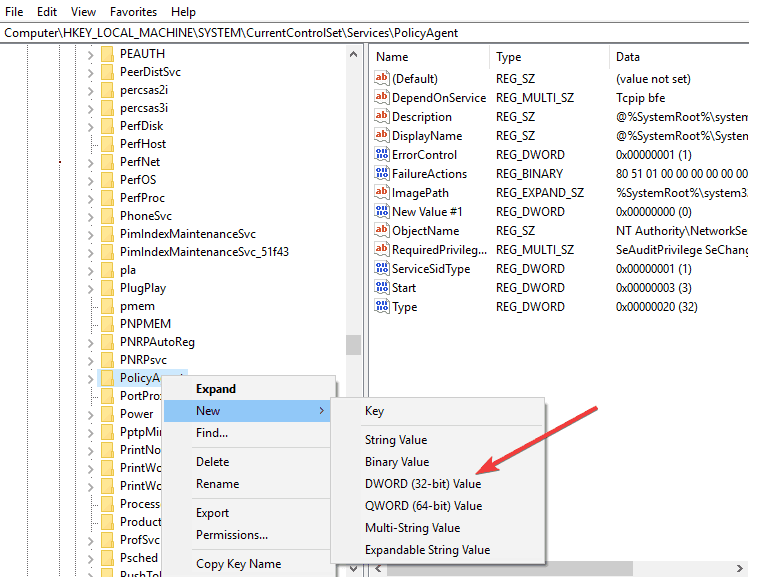
- Ajouter SupmuudPencapsulation ContextOnSendrule Et enregistrer.
- Modifier les nouvelles données de valeur d’entrée et modifier 0 à 2.
- Redémarrez votre ordinateur et testez la connexion
Si vous ne pouvez toujours pas vous connecter, essayez-le avec des protocoles OpenVPN TCP / UDP. Cela a-t-il corrigé le VPN Erreur illimitée pas de connexion Internet? Sinon, essayez la solution finale ci-dessous.
7. Configurer manuellement les paramètres proxy
Un serveur proxy est utilisé pour masquer votre véritable emplacement afin que vous puissiez accéder à Internet et à d’autres sites qui seraient autrement bloqués.
Si vous avez des problèmes de connexion Internet, il est possible qu’il ait été défini pour utiliser un serveur proxy (un proxy est un intermédiaire qui est au milieu de votre ordinateur et fournisseur VPN).
La première étape consiste à vous assurer que votre navigateur est défini sur un proxy de détection automatique ou pas de proxy, puis utilisez les instructions pour configurer manuellement les paramètres de proxy pour votre navigateur.
Voici comment désactiver les paramètres de proxy pour Internet Explorer:
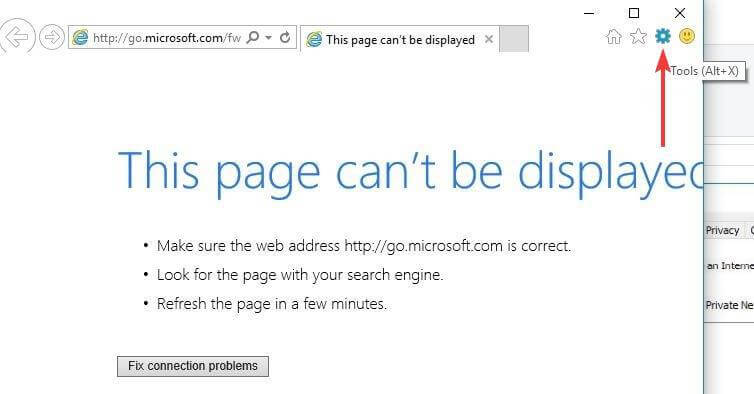
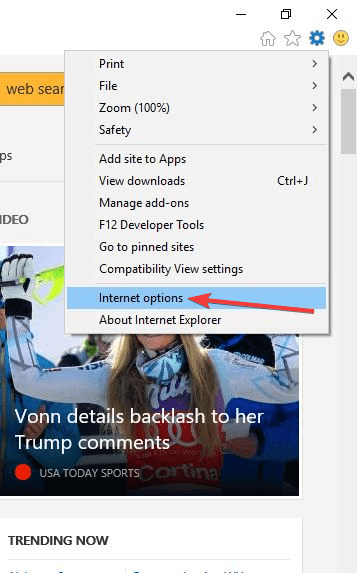
- Aller au Connexions languette
- Cliquez sur Paramètres lan
- Décochez toutes les options sauf Détecter automatiquement les paramètres et cliquez sur OK pour tous
Les erreurs illimitées VPN peuvent prendre de nombreuses formes, y compris Erreur de connexion protocole VPN Unlimited, VPN Unlimited Aucune connexion Internet, VPN Unlimite, Cependant, vous devriez être en mesure de les réparer en suivant les étapes ci-dessus.
Faites-nous savoir si l’une de ces solutions vous a aidé à restaurer la connectivité illimitée VPN, en laissant un commentaire dans la section ci-dessous.
- Correction de VPN
- VPN
- Erreurs VPN
- VPN illimité
Problèmes de VPN communs et comment les résoudre sans appeler le support client

S’il y a quelque chose d’étrange avec votre VPN, que tu vas appeler? Eh bien, avant de contacter Ghostbusters ou un centre d’appel d’un fournisseur VPN d’ailleurs, vous voudrez peut-être d’abord jeter un œil à cette pièce. L’équipe de Keepsolid VPN Unlimited a collecté les questions et les demandes les plus populaires de notre service du service à la clientèle, comme pourquoi mon VPN ne fonctionne pas, pourquoi VPN ne restera pas connecté et d’autres problèmes de VPN courants. Chaque élément sera complété par les solutions pour vous aider à les résoudre en un rien de temps!
- VPN ne se connectait pas!
- VPN affiche un message d’erreur!
- J’ai payé mon abonnement et je ne peux toujours pas utiliser VPN!
- Certains sites Web ne fonctionnent pas avec un VPN sur!
- Mon VPN ne fonctionne pas ou ne fonctionne pas mal!
- Le courrier électronique ne fonctionne pas lorsqu’il est connecté à VPN!
1. VPN ne se connectait pas!
De toute évidence, c’est la demande la plus courante et la plus spécifique (pas vraiment). Il y a littéralement des centaines de raisons potentielles pour un tel problème, nous ne ferons donc que rayer une pointe de l’iceberg ici. La cause n ° 1 de notre liste essaie de se connecter au WiFi public. De temps en temps, ces utilisateurs de tels hotspots sont autorisés à autoriser dans leur système avant de les utiliser. Un utilisateur ne réalise pas cela et essaie d’établir une connexion via VPN juste après s’être connecté au WiFi public – pas étonnant, cela ne fonctionnera pas. Solution: vérifiez d’abord votre connexion Internet sans VPN.
Maintenant, parfois les réseaux publics (ou même les pays entiers) peuvent décider d’interdire l’utilisation des VPN. Ils le font en bloquant les ports Internet spécifiques couramment utilisés par les protocoles VPN. Pour éviter cela, vous pouvez essayer de modifier les protocoles utilisés par votre VPN. Cependant, VPN Unlimited a une bien meilleure solution pour vous – KeepSolid Wise. Il s’agit d’une technologie qui masque votre connexion VPN et permet de contourner le blocage du port Internet.
Une autre raison courante de la perturbation de la connexion VPN est votre pare-feu. Vous voyez, il a été conçu à l’origine pour bloquer la modification du trafic et la tunnel. Hélas, c’est exactement ce que les VPN devraient faire! Donc, grande surprise, ces deux services s’entendent rarement très bien. Et le dernier mais non le moindre, certains utilisateurs essaient de manquer à double champ de nombreuses applications VPN sur un seul appareil à la fois. Ils travaillent rarement bien ensemble, alors vérifiez toujours si vous activez un VPN à la fois.
2. VPN affiche un message d’erreur!
Il semblerait une évidence que la meilleure solution pour ce problème est de lire d’abord le texte du message, à droite? Eh bien, vous voyez, parfois de tels messages ne sont pas trop utiles, ne sont pas développés ou n’ont pas de sens. C’est pourquoi nous avons décidé de couvrir deux des triviaux. D’abord et avant tout, cela peut être un soi-disant expirateur – une notification que votre période d’abonnement est terminée. Si tel est le cas, payez simplement les frais.
Le deuxième cas est un peu plus délicat. Habituellement, les fournisseurs de VPN vous permettent d’utiliser leur service sur une quantité limitée d’appareils, avec des machines à sous supplémentaires vendues séparément. Donc, si vous voyez une notification que vous êtes hors des emplacements de l’appareil, l’étape évidente serait d’acheter plus. Cependant, parfois un seul appareil peut être dupliqué dans un compte VPN (par exemple, après la mise à jour de votre système d’exploitation). Donc, si vous êtes sûr que vous ne pouvez pas manquer de créneaux d’appareils, vérifiez simplement votre compte pour voir s’il y a des “clones”.
3. J’ai payé mon abonnement et je ne peux toujours pas utiliser VPN!

Vous avez donc effectué votre paiement, et le VPN ne fonctionne pas malgré tout? Félicitations, la solution de votre problème est probablement décrite ici. Nous allons commencer par les paiements par carte de crédit. Lorsque vous les utilisez, votre processeur de paiement peut considérer certains des paiements suspects. Soit en raison d’un volume de paiements inhabituel, soit en raison d’un montant étrange, soit pour d’autres raisons – votre processeur attache votre argent et commence une enquête qui peut durer jusqu’à quelques jours. Pour résoudre ce problème, vous pouvez soit contacter votre banque ou votre fournisseur VPN, soit attendre que le processeur termine l’enquête.
La deuxième raison est un peu similaire à la mesure où elle ne peut également être résolue qu’en contactant le fournisseur VPN. Vous voyez, parfois, lorsque vous payez pour les versions iOS / macOS de certaines applications VPN, le marché peut sortir et «oublier» pour informer votre fournisseur VPN. Donc, dans cette situation, la seule solution consiste à les informer vous-même. Enfin, le problème peut résider dans un fait simple que le système n’a pas encore terminé ses procédures de règlement. Si c’est le cas, attendez un peu. Et n’oubliez pas de redémarrer l’application, car ils mettent généralement à jour les informations d’abonnement uniquement après cela.
4. Certains sites Web ne fonctionnent pas avec un VPN sur!
Le plus souvent, cela se produit en raison du site Web de blocage IP d’un serveur spécifique. Comme vous le savez, les serveurs VPN publics sont partagés entre les grandes quantités de personnes, et certains d’entre eux sont quelque peu inférieurs. C’est pourquoi, lorsque la propriété intellectuelle d’une telle personne est bloquée par un site, tous les utilisateurs partageant le même serveur seront également bloqués. La meilleure solution pour cela est soit de choisir un autre serveur public à utiliser, soit d’acheter une IP personnelle.
Un autre problème typique est que les utilisateurs ne savent pas que certains serveurs VPN interdisent l’utilisation de torrents. Donc, si vous avez besoin d’utiliser les services Torrent, encore une fois, vous devrez choisir un serveur VPN qui les permet. Enfin, un problème moins répandu est que les e-mails de certains utilisateurs sont bloqués en raison d’une activité suspecte. Le remède est simple – entrez simplement votre compte de messagerie avec VPN désactivé et confirmez que l’activité était légitime.
5. Mon VPN ne fonctionne pas ou fonctionne mal!

Encore une fois, c’est le problème de mille raisons. Mais un utilisateur commun est plus susceptible de faire face à certains d’entre eux. Le premier est une chute de vitesse de performance. Malheureusement, c’est un prix inévitable de prolonger la voie que votre trafic doit parcourir. De plus, plus un serveur VPN est bondé, plus votre connexion est lente. Mais si vous sentez que votre vitesse avec le VPN tombe encore plus bas que d’habitude, vous avez peut-être fait face à la limitation des FAI. C’est une technique appliquée par certains FAI afin de réduire l’utilisation de VPN. Dans ce cas, tout comme avec le blocage VPN, pour accélérer la connexion VPN, vous pouvez soit essayer d’autres protocoles VPN ou simplement activer Keepsolid Wise. Les protocoles de commutation ou de modification des serveurs VPN peuvent également être une solution si vous n’avez pas d’Internet tout en étant connecté à VPN.
Un autre problème mineur peut se produire si vous utilisez un appareil Android. Le mode d’économie d’énergie tournante peut entraîner des pertes de connexion VPN et des perturbations. Si tel est le cas, éteignez simplement le mode.
6. Le courrier électronique ne fonctionne pas lorsqu’il est connecté à VPN!
Ce problème pourrait être causé par les paramètres de sécurité de votre client de messagerie. Pour tout faire fonctionner à nouveau, essayez de suivre les étapes ci-dessous:
- Si VPN n’est pas encore connecté, Open KeepSolid VPN Unlimited App.
- Sélectionnez un serveur VPN et connectez-vous.
- Ouvrez la version Web de votre client de messagerie et essayez d’envoyer un e-mail à partir de là.
- Vous devriez recevoir un message vous demandant de confirmer que c’est vraiment vous. Lorsque vous le faites, votre client de messagerie devrait bien fonctionner.
Si vous modifiez VPN Server, vous devrez peut-être répéter ces étapes.
Eh bien, nous espérons que cet article vous aidera à trouver des solutions pour tous les problèmes de VPN que vous pourriez avoir. Cependant, n’hésitez pas à contacter notre service client chez [e-mail protégé] si vous avez des questions!
